基于CATIA的炮口制退器参数化设计
- 格式:docx
- 大小:312.31 KB
- 文档页数:11

2 炮口制退器与炮口流场概述2.1 炮口制退器上一章中提到炮口装置将改变炮口气流的方向与能量的分配,下面将更为详细的讨论炮口制退器的原理与其结构特点。
炮口制退器的工作原理就是使火药燃气通过侧壁的孔道向两侧喷射而出,从而减少从前方喷出的气体量,可以以减小后座部分的冲量,从而减小后座动能。
同时冲击侧挡板,从侧挡板喷射而出的火药气体将对身管有一个向前的力,这将使身管产生一个向前的运动趋势,与弹丸出膛后的后座运动相互抵消一部分,减小了后座部分的能量。
图2.1 炮口制退器原理图常见的火炮炮口制退器结构形式可以分为以下三类:(1)冲击式或开腔式炮口制退器这种类型炮口制退器结构特点是腔室直径较大(一般不小于2倍口径),两侧具有大面积侧孔,前方带有一定角度的反侧挡板。
例如,某85J炮口制退器(图2.2)。
在相同重量的条件下,冲击式炮口制退器的效率一般高于其他结构形式的效率。
图2.2冲击式炮口制退器图(2)反作用式炮口制退器这种炮口制退器腔室直径较小(一般不超过1.3倍口径),没有或只有很小的前反射挡板,侧孔多排分布。
火药燃气进入这种结构的的炮口制退器后有一部分气体从侧孔流出,起速度方向可由侧孔角度控制。
这种制退器多用于带尾翼的滑膛炮,以保证弹丸的尾翼在离开炮口制退器前不张开。
图2.3反作用式炮口制退器(3)冲击反作用式炮口制退器这种炮口制退器具有较大直径的内腔(大于1.3倍口径)和分散的条形或圆形侧孔。
这种制退器结合了冲击式和反作用式两类炮口制退器的优点,地面火炮中,安装的炮口制退器多数为冲击反作用式。
图2.4冲击反作用式炮口制退器2.2 膛口流场膛口流场是由从膛内高速流出的前膨胀波非定长射流与在膛口外的空气相互作用而形成的。
这种过程除了发生涡流及激波等现象外,燃气与空气中氧还要再次作用而发生爆燃,这就是二次焰[9]。
膛口流场可分为初始流场和主流场。
下图(图2.5)为炮口流场示意图。
图2.5 炮口流场示意图2.2.1不带膛口装置的炮口流场(1) 初始流场初始流畅是指弹头未出膛口前,火药气体流场尚未形成的膛口流场。
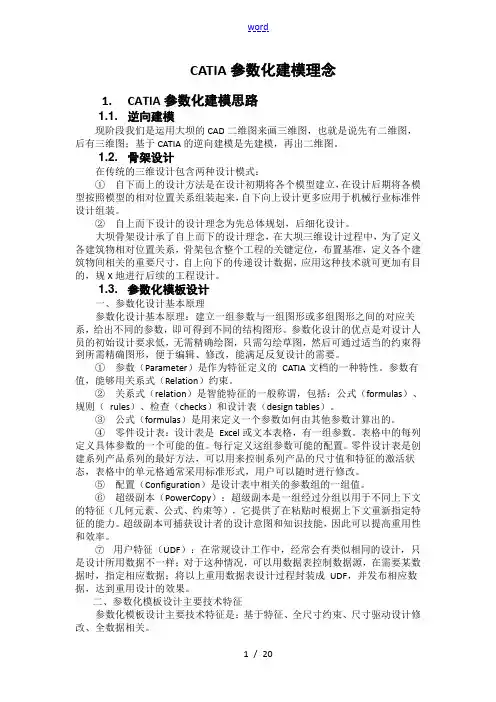
CATIA参数化建模理念1.CATIA参数化建模思路1.1. 逆向建模现阶段我们是运用大坝的CAD二维图来画三维图,也就是说先有二维图,后有三维图;基于CATIA的逆向建模是先建模,再出二维图。
1.2. 骨架设计在传统的三维设计包含两种设计模式:①自下而上的设计方法是在设计初期将各个模型建立,在设计后期将各模型按照模型的相对位置关系组装起来,自下向上设计更多应用于机械行业标准件设计组装。
②自上而下设计的设计理念为先总体规划,后细化设计。
大坝骨架设计承了自上而下的设计理念,在大坝三维设计过程中,为了定义各建筑物相对位置关系,骨架包含整个工程的关键定位,布置基准,定义各个建筑物间相关的重要尺寸,自上向下的传递设计数据,应用这种技术就可更加有目的,规X地进行后续的工程设计。
1.3. 参数化模板设计一、参数化设计基本原理参数化设计基本原理:建立一组参数与一组图形或多组图形之间的对应关系,给出不同的参数,即可得到不同的结构图形。
参数化设计的优点是对设计人员的初始设计要求低,无需精确绘图,只需勾绘草图,然后可通过适当的约束得到所需精确图形,便于编辑、修改,能满足反复设计的需要。
①参数(Parameter)是作为特征定义的CATIA文档的一种特性。
参数有值,能够用关系式(Relation)约束。
②关系式(relation)是智能特征的一般称谓,包括:公式(formulas)、规则(rules)、检查(checks)和设计表(design tables)。
③公式(formulas)是用来定义一个参数如何由其他参数计算出的。
④零件设计表:设计表是Excel或文本表格,有一组参数。
表格中的每列定义具体参数的一个可能的值。
每行定义这组参数可能的配置。
零件设计表是创建系列产品系列的最好方法,可以用来控制系列产品的尺寸值和特征的激活状态,表格中的单元格通常采用标准形式,用户可以随时进行修改。
⑤配置(Configuration)是设计表中相关的参数组的一组值。
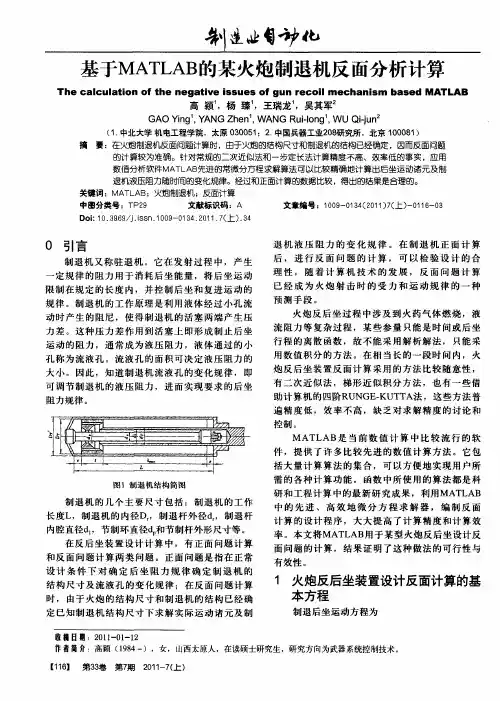
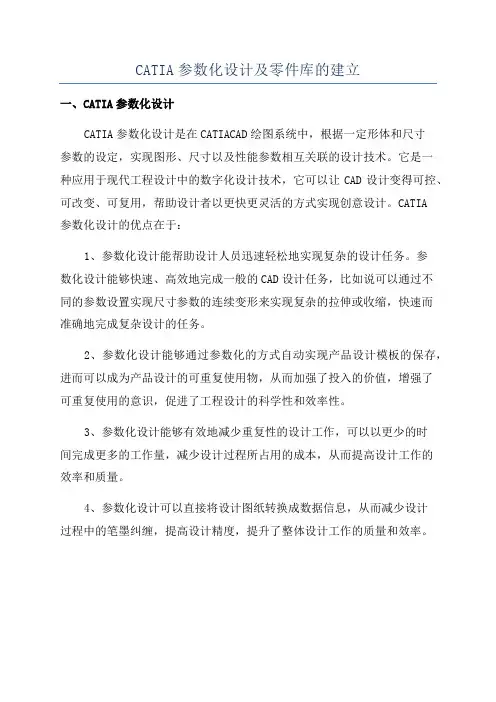
CATIA参数化设计及零件库的建立
一、CATIA参数化设计
CATIA参数化设计是在CATIACAD绘图系统中,根据一定形体和尺寸
参数的设定,实现图形、尺寸以及性能参数相互关联的设计技术。
它是一
种应用于现代工程设计中的数字化设计技术,它可以让CAD设计变得可控、可改变、可复用,帮助设计者以更快更灵活的方式实现创意设计。
CATIA
参数化设计的优点在于:
1、参数化设计能帮助设计人员迅速轻松地实现复杂的设计任务。
参
数化设计能够快速、高效地完成一般的CAD设计任务,比如说可以通过不
同的参数设置实现尺寸参数的连续变形来实现复杂的拉伸或收缩,快速而
准确地完成复杂设计的任务。
2、参数化设计能够通过参数化的方式自动实现产品设计模板的保存,进而可以成为产品设计的可重复使用物,从而加强了投入的价值,增强了
可重复使用的意识,促进了工程设计的科学性和效率性。
3、参数化设计能够有效地减少重复性的设计工作,可以以更少的时
间完成更多的工作量,减少设计过程所占用的成本,从而提高设计工作的
效率和质量。
4、参数化设计可以直接将设计图纸转换成数据信息,从而减少设计
过程中的笔墨纠缠,提高设计精度,提升了整体设计工作的质量和效率。
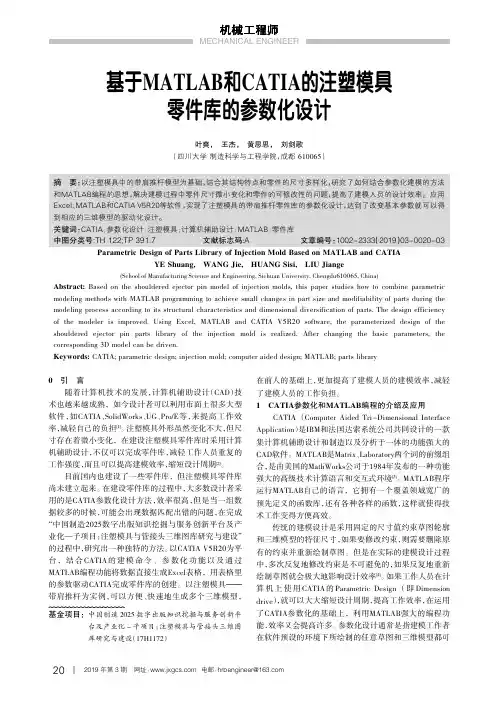

炮口制退器的结构优化
制退器的相关尺寸为:制退器管体长度l=300mm,内径d=127mm,壁厚h=20mm,喷口倾角α=70°,圆孔喷口喉部开口尺寸b=40mm,开孔数目为32。
半剖面示意图:
喷口倾角α=70°,角度方向自己调整,所以也有可能是20°。
模型效果如上图。
受力:以上图为例,左端固定,在每个孔的右半圆面上施加42 MPa的力。
材料暂定为铬镍钢,弹性模量为206E/Gpa(2.06e5),泊松比为0.3,单元类型选择solid 185(也可以改变)。
优化参数:
壁厚<30mm
孔的倾角<90°(要保证目前的倾角方向)
圆孔半径
最大应力<700MPa
开孔的总面积要尽量大
要求:
1、提交的结果包括优化参数的设置,优化结果以及源程序
2、要有优化结果的list及最优结果的应力、应变截图。
3、采用ANSYS 10.0或以上版本。


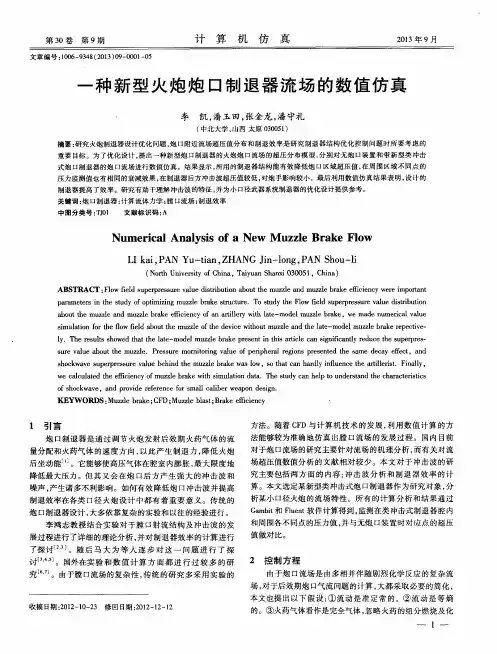
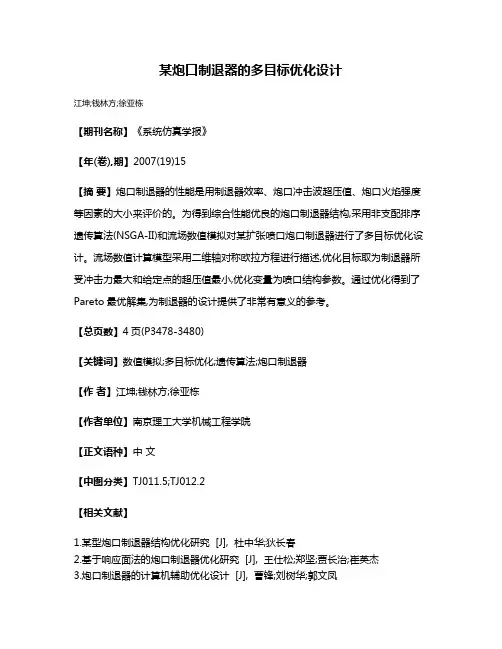
某炮口制退器的多目标优化设计
江坤;钱林方;徐亚栋
【期刊名称】《系统仿真学报》
【年(卷),期】2007(19)15
【摘要】炮口制退器的性能是用制退器效率、炮口冲击波超压值、炮口火焰强度等因素的大小来评价的。
为得到综合性能优良的炮口制退器结构,采用非支配排序遗传算法(NSGA-II)和流场数值模拟对某扩张喷口炮口制退器进行了多目标优化设计。
流场数值计算模型采用二维轴对称欧拉方程进行描述,优化目标取为制退器所受冲击力最大和给定点的超压值最小,优化变量为喷口结构参数。
通过优化得到了Pareto最优解集,为制退器的设计提供了非常有意义的参考。
【总页数】4页(P3478-3480)
【关键词】数值模拟;多目标优化;遗传算法;炮口制退器
【作者】江坤;钱林方;徐亚栋
【作者单位】南京理工大学机械工程学院
【正文语种】中文
【中图分类】TJ011.5;TJ012.2
【相关文献】
1.某型炮口制退器结构优化研究 [J], 杜中华;狄长春
2.基于响应面法的炮口制退器优化研究 [J], 王仕松;郑坚;贾长治;崔英杰
3.炮口制退器的计算机辅助优化设计 [J], 曹锋;刘树华;郭文凤
4.黄金分割比在炮口制退器结构拓扑优化中的应用 [J], 豆征;李勇;黄宏胜;张永涛
5.炮口制退器优化设计方法研究课题通过鉴定 [J], 刘殿金
因版权原因,仅展示原文概要,查看原文内容请购买。
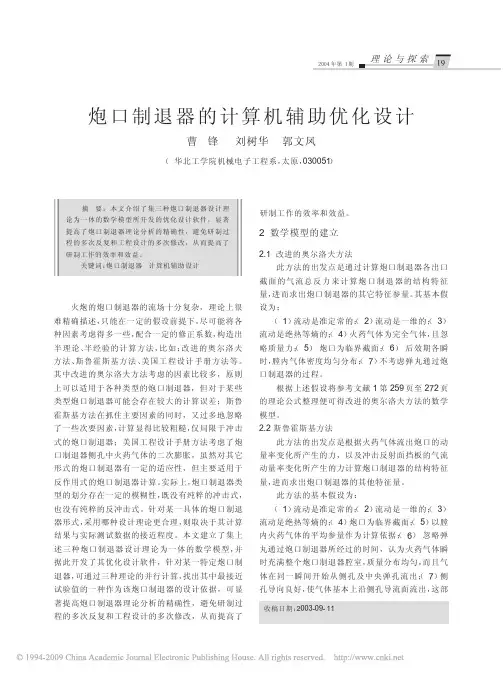
2004年第1期收稿日期:!""#$"%$&&火炮的炮口制退器的流场十分复杂,理论上很难精确描述,只能在一定的假设前提下,尽可能将各种因素考虑得多一些,配合一定的修正系数,构造出半理论、半经验的计算方法,比如:改进的奥尔洛夫方法、斯鲁霍斯基方法、美国工程设计手册方法等。
其中改进的奥尔洛夫方法考虑的因素比较多,原则上可以适用于各种类型的炮口制退器,但对于某些类型炮口制退器可能会存在较大的计算误差;斯鲁霍斯基方法在抓住主要因素的同时,又过多地忽略了一些次要因素,计算显得比较粗糙,仅局限于冲击式的炮口制退器;美国工程设计手册方法考虑了炮口制退器侧孔中火药气体的二次膨胀,虽然对其它形式的炮口制退器有一定的适应性,但主要适用于反作用式的炮口制退器计算。
实际上,炮口制退器类型的划分存在一定的模糊性,既没有纯粹的冲击式,也没有纯粹的反冲击式。
针对某一具体的炮口制退器形式,采用哪种设计理论更合理,则取决于其计算结果与实际测试数据的接近程度。
本文建立了集上述三种炮口制退器设计理论为一体的数学模型,并据此开发了其优化设计软件,针对某一特定炮口制退器,可通过三种理论的并行计算,找出其中最接近试验值的一种作为该炮口制退器的设计依据,可显著提高炮口制退器理论分析的精确性,避免研制过程的多次反复和工程设计的多次修改,从而提高了研制工作的效率和效益。
!’’数学模型的建立!(&’’改进的奥尔洛夫方法此方法的出发点是通过计算炮口制退器各出口截面的气流总反力来计算炮口制退器的结构特征量,进而求出炮口制退器的其它特征参量。
其基本假设为:(&)流动是准定常的;(!)流动是一维的;(#)流动是绝热等熵的;())火药气体为完全气体,且忽略质量力;(*)炮口为临界截面;(+)后效期各瞬时,膛内气体密度均匀分布;(,)不考虑弹丸通过炮口制退器的过程。
根据上述假设将参考文献&第!*%页至!,!页的理论公式整理便可得改进的奥尔洛夫方法的数学模型。
炮口制退器优化设计理论与方法研究的开题报告一、选题背景和意义炮口制退器是一种用于减少火炮炮口火焰、冲击波及噪声的装置。
它能够减弱火炮射击时产生的声、光、热、冲击等一系列危害因素,降低对环境、装备和人员的损害,提高射击精度和有效射程。
炮口制退器的优化设计是目前炮口制退器研制工作中的热点和难点,其优化设计不仅能够提高火炮综合性能,还能够降低对装备和人员的影响,对增强火炮的进攻和防御能力具有重要意义。
二、研究内容和范围本课题选取了炮口制退器优化设计方面尚未完全解决的问题,开展研究和探讨,包括以下方面:1、炮口制退器优化设计的方法体系研究及其应用。
2、炮口制退器优化设计的理论基础研究,包括声学、气动学、力学等多个学科的交叉研究。
3、炮口制退器各种参数的优化设计方法及其在实际工程中的应用。
4、炮口制退器在不同环境条件下的优化设计方法及其在实际工程中的应用。
5、炮口制退器优化设计在工程应用中需注意的问题。
三、研究方法和步骤本研究将应用多学科交叉、多方位分析和计算机模拟方法,具体流程如下:1、炮口制退器声学模型建立:运用声学理论和有限元分析方法建立炮口制退器的声学模型,分析炮口制退器在不同工况下的声压级、频率响应特性等。
2、炮口制退器气动模型建立:运用流体力学理论和有限差分方法建立炮口制退器的气动模型,分析炮口制退器在不同工况下的气压、流速等参数。
3、炮口制退器力学模型建立:运用有限元分析方法建立炮口制退器的力学模型,分析炮口制退器在不同工况下的应力、变形等参数。
4、参数优化设计:根据上述模型建立的基础上,运用遗传算法、蚁群算法等优化方法,设计炮口制退器的各种参数。
5、试验验证和评估:对设计出的炮口制退器进行试验验证和评估,评估其性能优越性和适应性。
四、可行性分析本研究所提出的炮口制退器优化设计理论和方法,将会结合现代科技与计算机技术等先进手段,进一步完善炮口制退器优化设计的理论和方法,能够在军事、民用等领域产生广泛而实际的应用。
CATIA小技巧四:如何在装配体中使用参数化设计
接触参数化设计的同学可能逐步会产生这样一个问题:既然零件可以采用参数化设计,那么装配件能否也采用参数化的设计方法呢?有些GB件就是装配体,比如GB 5843 凸缘联轴器就是。
如何在装配体中插入参数、公式呢?
这个问题曾经困扰我很久,这个问题对高手来说可能不值一提,只是他们不愿意分享,我遍寻网络,也没找到答案,直到有一天我看到一个PPT,里面有一张图,让我肯定了我的想法。
如下:
看见结构树没有?事实证明,装配体是可以采用参数化设计的!
经过本人长时间的琢磨,终于找到解决办法了:
在选项中打开如下页面卡,激活【参数】与【关系】,就可以在装配体中新建参数了,不信您试试。
通过此方法新建的参数称为【全局参数】,装配体中的任何一个零件都可以引用该参数。
如果在装配中导入参数,各个零件引用参数的时候,会获取参数的具体数值,而不是参数本身。
比如我在装配中定义参数a=100mm,当我想把零件001.prt 中的某一尺寸用公式定义等于参数 a 的时候,结果是获取了100mm 这个数值,并没有与参数a 关联。
遇到此问题记得把“零部件基础结构” -“常规”-“外部参考”“保持与选定对象的链接”选项选中。
参数化斜齿轮齿廓在啮合进程中,齿廓接触线的长度由零慢慢增加,从某一个位置开始又慢慢缩短,直至离开接触,这种慢慢进入慢慢离开的啮合进程减少了传动时的冲击、振动和噪声,从而提高了传动的稳固性,故在高速大功率的传动中,斜齿轮传动取得了较为普遍的应用。
咱们已经看到了,斜齿圆柱齿轮与直齿圆柱齿轮相较,确实是斜齿圆柱齿轮两头端面旋转了一个角度,若是旋转角度为零,那那个斜齿圆柱齿轮确实是一个直齿圆柱齿轮了,因此直齿圆柱齿轮确实是螺旋角为零的特殊斜齿圆柱齿轮。
因此,咱们能够将直齿圆柱齿轮和斜齿圆柱齿轮用同一个画法画出来,只改变一下参数(为端面的参数)就能够够输出不同的直齿或斜齿的齿轮,可能思路如下:如此,斜齿圆柱齿轮就画完了。
1.设置catia,通过tools-->options将relation显示出来,以便待会利用,如下图:2.输入齿轮的各项参数斜齿圆柱齿轮中有如下参数及参数关系,不涉及法向参数齿数 Z模数 m压力角 a齿顶圆半径 rk = r+m分度圆半径 r = m*z/2基圆半径 rb = r*cosa齿根圆半径 rf = *m螺旋角 beta齿厚 depth进入线框和曲面建模模块(或part design零件设计模块)如图:输入各参数及公式,如下图:3.点击fog按钮,成立一组X,Y,关于参数t的函数,方程为:x=rb*sin(t*PI*1rad)-rb*t*PI*cos(t*PI*1rad)y=(rb*cos(t*PI*1rad))+((rb*t*PI)*sin(t*PI*1rad))如下图:4.一样的方式成立Y的关系函数,建议把函数名字改成x和y,方便识别。
这时,能够看到关系树上新建的两个函数了:5.在xy平面画一个点,坐标为(0,0),并以此点为圆心在xy平面上成立齿根圆(确实是空间的画圆工具),如下图:公式内输入rf,即齿根圆半径。
一样方式成立齿顶圆。
6.下面的工作就是画齿廓了。
在xy平面上作点,在输入框内右键选择公式如图所示:然后按以下图所示,输入x的坐标一样的方法输入y的坐标值,然后在建几个点,比如选择t=,,,,,时的几个点。
4 基于CATIA的炮口制退器参数化设计4.1 CATIA二次开发技术4.1.1 对CATIA进行二次开发的必要性和技术基础CATIA软件是CATIA是法国达索飞机公司开发的高档CAD/CAM软件。
是一款全方位的3D产品开发软件,集装配设计,特征设计,钣金设计,高级曲面设计,逆向工程,自由外形设计,创成式外形建模,整体外形修形,空间分析等功能于一体的软件。
其首创的参数式设计给传统的模具设计带来了许多新观念,强调实体模型架构优于传统的面模型架构和线模型架构。
CATIA还具有良好的数据接口,它还可以将图纸输出为多种格式,可以方便地和AutoCAD、Solid Work等进行数据交换。
CATIA作为高端CAD/CAE软件的代表,功能强大、使用简单、易学易用,目前已经成为包括机械设计、家电设计、模具设计等行业所普遍采用的三维软件。
同以往国内使用最多的AutoCAD等通用绘图软件比较,该软件直接采用了统一数据库和关联性处理、三维建模同二维的工程图相关联等技术。
应用CATIA建模技术可以极大地提高企业的设计效率、优化设计方案、减轻技术人员的劳动强度、缩短设计周期以及加强设计的标准化。
CATIA作为达索公司的CAD/CAM/CAE软件,采用基于参数化、特征设计的三维实体造型系统,其强大的功能一直受到业界用户的好评,改善了设计人员的设计环境并提高了设计速度。
CATIA软件在企业和科研院校等单位的应用越来越广泛和深入,如要使该软件满足使用单位的特殊需求,则需在该软件已有功能的基础上进行二次开发。
并且由于CATIA软件具有广而博的通用性, 使它在具体应用时不能直接处理特定的产品, 再加上国外观念、设计标准、规范、及标准件库等方面和国内的设计、使用等方面存在较大的差异, 在使用该软件进行具体特定的产品设计时可能会感到困难和不方便。
因此, 为了使CATIA软件能够在特定的企业和特定产品设计中最大限度的发挥潜力和创造效益, 需要对CATIA软件进行二次开发。
因此,CATIA二次开发目的就是把CATIA软件进一步充实、完善、改进成为用户实用的三维CAD 应用软件, 也是众多使用CATIA企业的一项非常迫切和重要的工作[15]。
4.1.2 对CATIA二次开发的方法作为强大的工程软件,CATIA具有很强的开放性能。
用户可以按照自己的需要,采用不同方式进行各种程度上的开发。
CATIA二次开发接口是通过两种方式与外部程序通信:进程内应用程序方式和进程外应用程序方式。
进程内应用程序方式下,CATIA软件与脚本运行在同一进程地址空间,比如宏方式。
在CATIA环境下通过菜单记录宏,记录后,生成脚本序列,当宏开始运行,CATIA就处于非激活状态,因此不能调用之间存储变量的值,这种方式比较简单,在CATIA环境就中可完成。
进程外应用程序方式下,CATIA与外部应用程序在不同进程地址空间运行。
在CATIA运行的情况下,外部进程可以通过接口驾驭CATIA,创建、修改CATIA环境和几何形体的数据、尺寸等,同时支持对象连接与嵌入。
具体来说,CATIA的二次开发主要有两种方法:使用宏对CATIA进行二次开发和使用组件应用架构对CATIA进行二次开发。
而本文应用的方法是组件应用架构。
组件应用架构(Component Application Architecture,CAA)是达索系统的产品扩展和客户进行二次开发的强有力的工具。
达索公司利用可扩展的模块化开发架构CAA,使得全球诸多开发商可以参与达索系统的研发。
对客户而言,CAA可以进行从简单到复杂的二次开发工作,而且和原系统的结合非常紧密,如果没有特别的说明,无法把客户所研发的功能从原系统中区分出来,这非常利于用户的使用和集成。
CAA采用面向对象的程序语言,面向对象的程序设计作为软件开发设计的主流,有很多好处:可复用性、抽象性、封装性等。
CAA的开发可以看作是其组件对象的组合和扩展。
CAA采用组件对象模型(COM)和对象的连接与嵌入(OLE)技术。
COM作为一种软件架构具备了更好的模块独立性、可扩展性,使CAA的程序设计更加容易且趋于标准化,而且程序的代码更加简洁明了。
在CAA架构的支撑之下,达索系统就可以像搭积木一样建立起来,这种结构非常有利于系统的壮大和发展。
4.1.3 对CATIA二次开发的工具本文采用的开发工具是Microsoft Visual Studio 2005。
Visual Studio 2005是基于NET2.0框架的。
它同时也能开发跨平台的应用程序,如开发使用微软操作系统的手机的程序等。
总体来说是一个非常庞大的软件,甚至包含代码测试功能。
这个版本的Visual Studio 包含有众多版本,分别面向不同的开发角色。
同时还永久提供免费的Visual Studio Express 版本。
如图4.1所示:图4.1 Microsoft Visual Studio 20054.2 参数化程序设计4.2.1系统流程要想实现系统的运行,必须要有一个清晰的流程作为指导,这样才能保证系统运行的流畅,编程时也有了明确的目标。
如图4.2所示,该图即为本次毕业设计中的系统流程图。
在输入完尺寸参数后,单击输入界面上的“确定”按钮,触发程序的click事件,程序开始运行,首先进入if判断语句环节,当所输入的尺寸参量不满足设定的尺寸关系时会由程序弹出提示对话框,提示错误并重新输入尺寸参数;若所输入的尺寸参数满足条件,程序继续运行,程序将连接到CATIA并获得当前的活动文档,将新的尺寸值赋给当前活动文档中的对应尺寸变量,生成图形。
Y图4.2 系统流程图4.2.2编写炮口制退器参数化建模程序基本思路如下:即以Visual Studio 2005为基础,编写炮口制退器的建模程序,最终可通过该参数化程序实现炮口制退器的三维建模。
编写炮口制退器参数化建模程序主要分为以下几步:第一:编写能生成炮口制退器的二维草图平面的建模程序;第二:编写各种约束条件的建模程序;第三:编写能使炮口制退器的二维草图平面绕着固定轴旋转的建模程序;第四:编写炮口制退器的喷口创建的建模程序;第五:编写能在相应的位置进行倒角的建模程序,生成完整的炮口制退器模型。
编写炮口制退器建模程序的具体内容如下:1.创建二维草图平面即用编写的程序实现炮口制退器的二维草图平面的创建,实现该过程的工作流程如图4.3所示:图4.3草图平面创建流程图流程图各个环节代表的具体内容如下:(1)二维草图平面的创建及打开。
在参数化程序中,建立二维草图可有以下语句实现:CATI2DWFFactory_var sketch2DFactory1(spSketch);代表的含义即为在CATIA的二维工厂(CATI2DWFFactory)中建立草图(sketch2DFactory1)。
之后,打开草图平面:spSketch->OpenEdition()。
(2)定义点的坐标。
例如定义名称为p1点和p2点的坐标,其中p1点的坐标(-160,81),p2点的坐标(-40,81)。
则在参数化程序中可用如下语句实现:double p1[2]={-160,81};double p2[2]={-40,81};double代表双字符,[2]代表坐标数据只有2个,而{-160,81}则代表点的具体坐标。
(3)创建各条直线。
例如以p1和p2的坐标做出一条直线。
首先定义该直线的名称,例如定义为line1,然后以p1和p2的坐标做出该直线,相应的建模程序如下:CATI2DLine_var Line1;Line1 = sketch2DFactory1->CreateLine(p1,p2);通过该语句实现line1的创建。
(4)创建各个关键点。
例如以p1和p2的坐标创建关键点。
首先定义点的名称,例如定义为sp1及sp2,然后以p1和p2的坐标分别创建关键点sp1和sp2,相应的建模程序如下:CATI2DPoint_var sp1,sp2,sp1 = sketch2DFactory1->CreatePoint(p1);sp2 = sketch2DFactory1->CreatePoint(p2);通过该语句实现关键点的创建。
(5)连接直线和点。
例如连接line1和sp1及sp2两点,可用以下语句实现。
CATI2DCurve_var spCur1 (Line1);spCur1->SetStartPoint(sp1);spCur1->SetEndPoint(sp2);(6)操作完成,关闭草图。
在一系列相关的操作在该草图平面完成后,需要关闭该草图平面,可通过以下语句实现:spSketch->CloseEdition();即实现关闭草图。
2.添加各种约束在草图平面创建完成后,要添加各种约束条件以限制草图平面各个元素之间的约束关系,在本文编写的程序中,添加的约束主要有以下几类:约束平行、约束共线、约束变量长度等。
首先,要打开约束工厂,可用以下程序实现:CATI2DConstraintFactory_var Constraint2DFactory(spSketch);CATI2DAxis_var spSupport;spSketch->GetAbsolute2DAxis(spSupport);之后,可在约束工厂中进行各种约束条件的对应程序的编写。
(1)约束平行。
例如约束命名为spCur2与spCur0的线段平行,可用以下程序实现:Constraint2DFactory->Create Constraint (spCur2,NULL,spCur0,NULL,NULL,NULL,NULL,Cst2DType_Parallel,0,0);(2)约束竖直方向。
例如约束命名为spCur0的线段方向为竖直方向,可用以下程序实现:Constraint2DFactory->Create Constraint (spCur0,NULL,NULL,NULL,NULL,NULL,NULL,Cst2DType_Vertical,0,0);(3)约束重合。
例如约束命名为Line100的直线与水平轴重合,可用以下程序实现:CATISpecObject_var Constraint1=Constraint2DFactory->Create Constraint (Line100,NULL,spSupport->Get Horizontal Direction(),NULL,NULL,NULL,NULL,Cst2DType_On,0,0 );(4)约束变量长度。
CATICst_var adjustval01=Constraint2DFactory->Create Constraint (spCur3,NULL,NULL,NULL,NULL,NULL,NULL,Cst2DType_Length,0,0);adjustval01->Set Real Value(L1);其中线段spCur3的长度为变量,具体数值由L1的数值决定。